Vous souhaitez faire une pause temporaire ou permanente sur Instagram ? Avez-vous besoin d’aide pour supprimer un compte Instagram que vous n’utilisez plus ? Ce tutoriel couvre tout ce que vous devez savoir sur la suppression et la désactivation de votre compte Instagram sur les iPhones d’Apple.
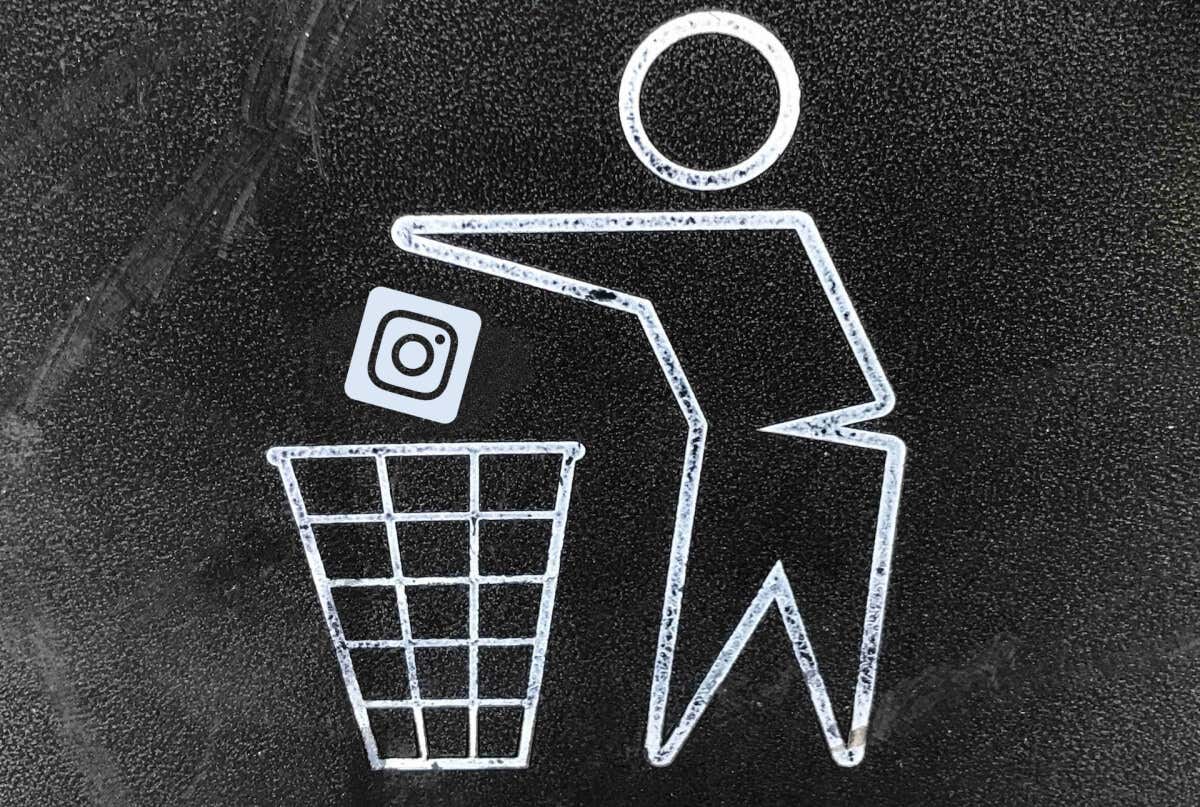
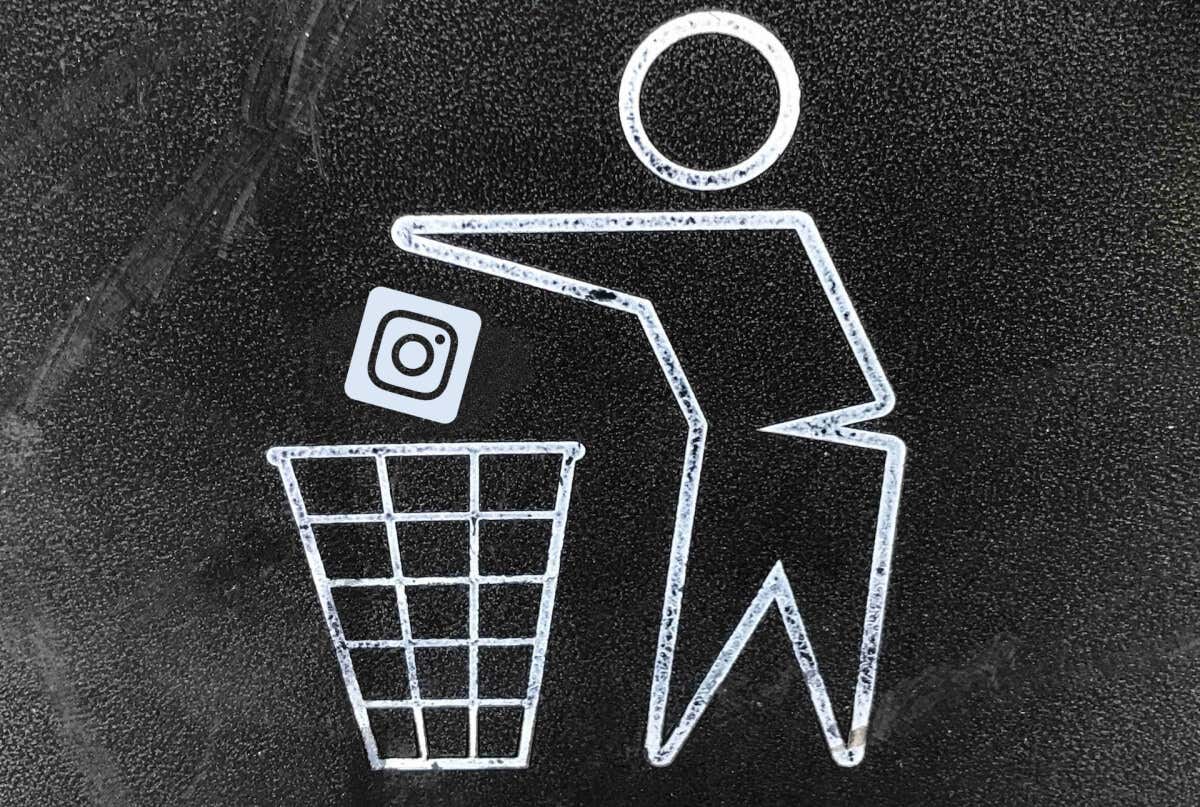
Supprimer votre compte Instagram sur l’iPhone
Vous pouvez supprimer votre compte via l’application Instagram ou un navigateur web mobile.
Table des matières
Supprimer votre compte Instagram dans l’application
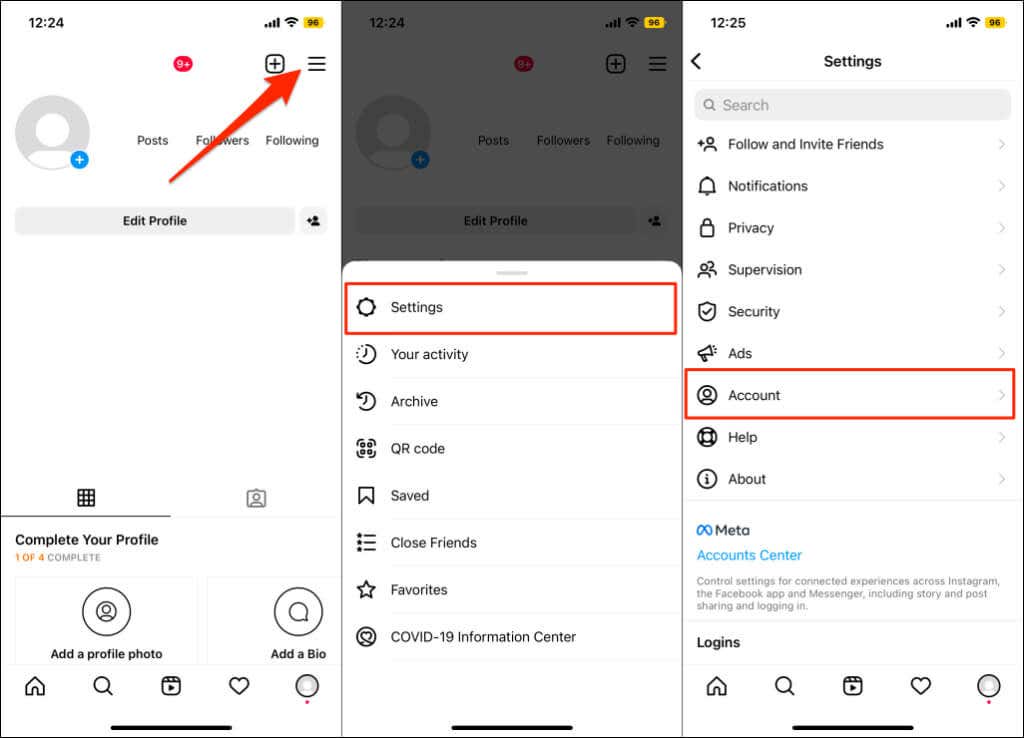
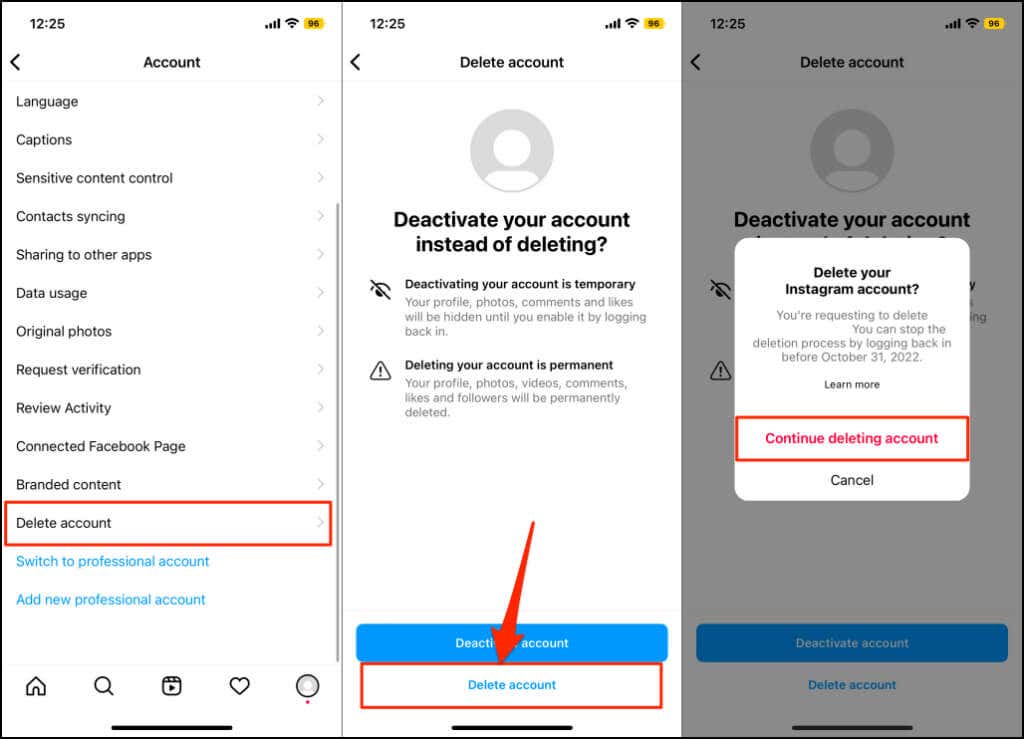
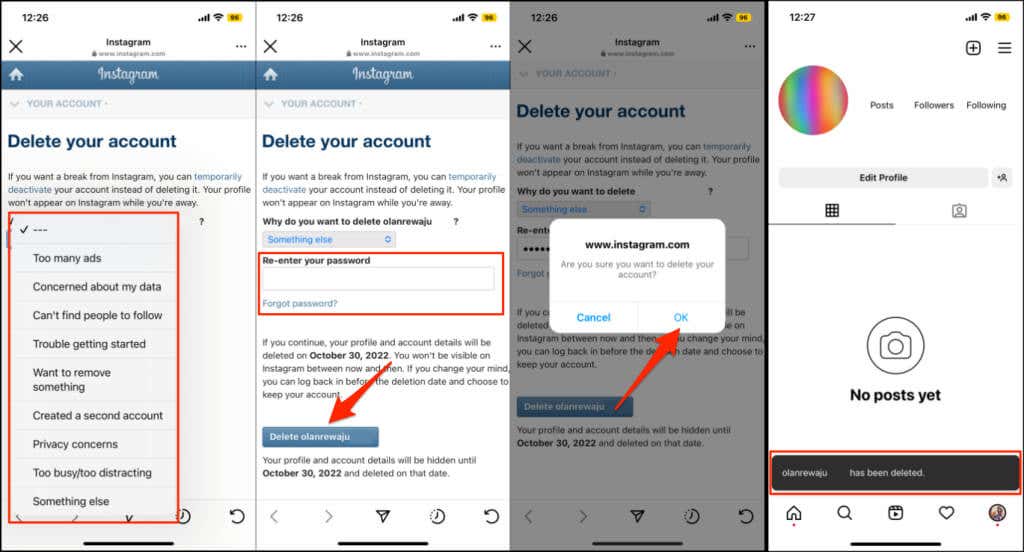
Supprimer votre compte Instagram depuis un navigateur Web
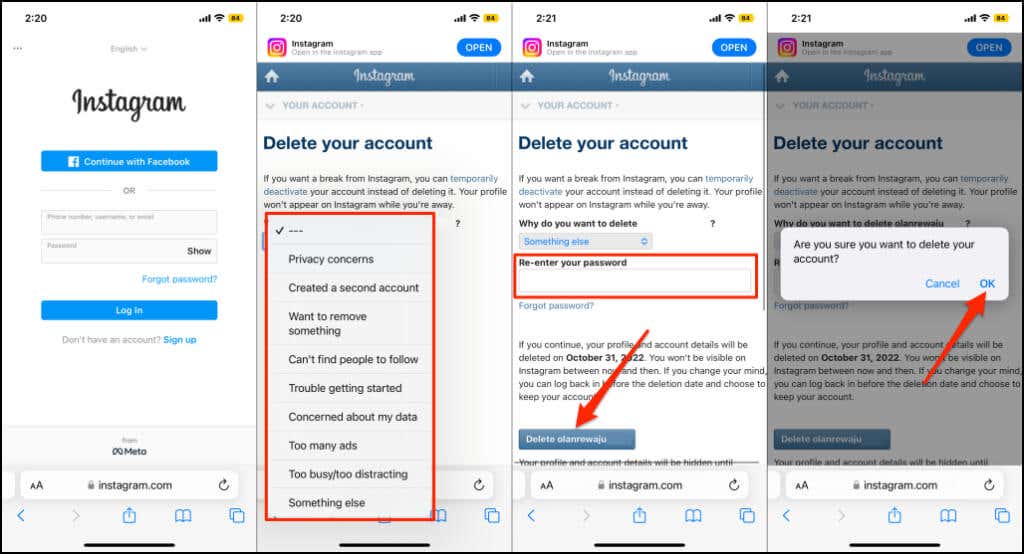
Vous recevrez un courriel d’Instagram confirmant que votre compte est programmé pour être soumis.
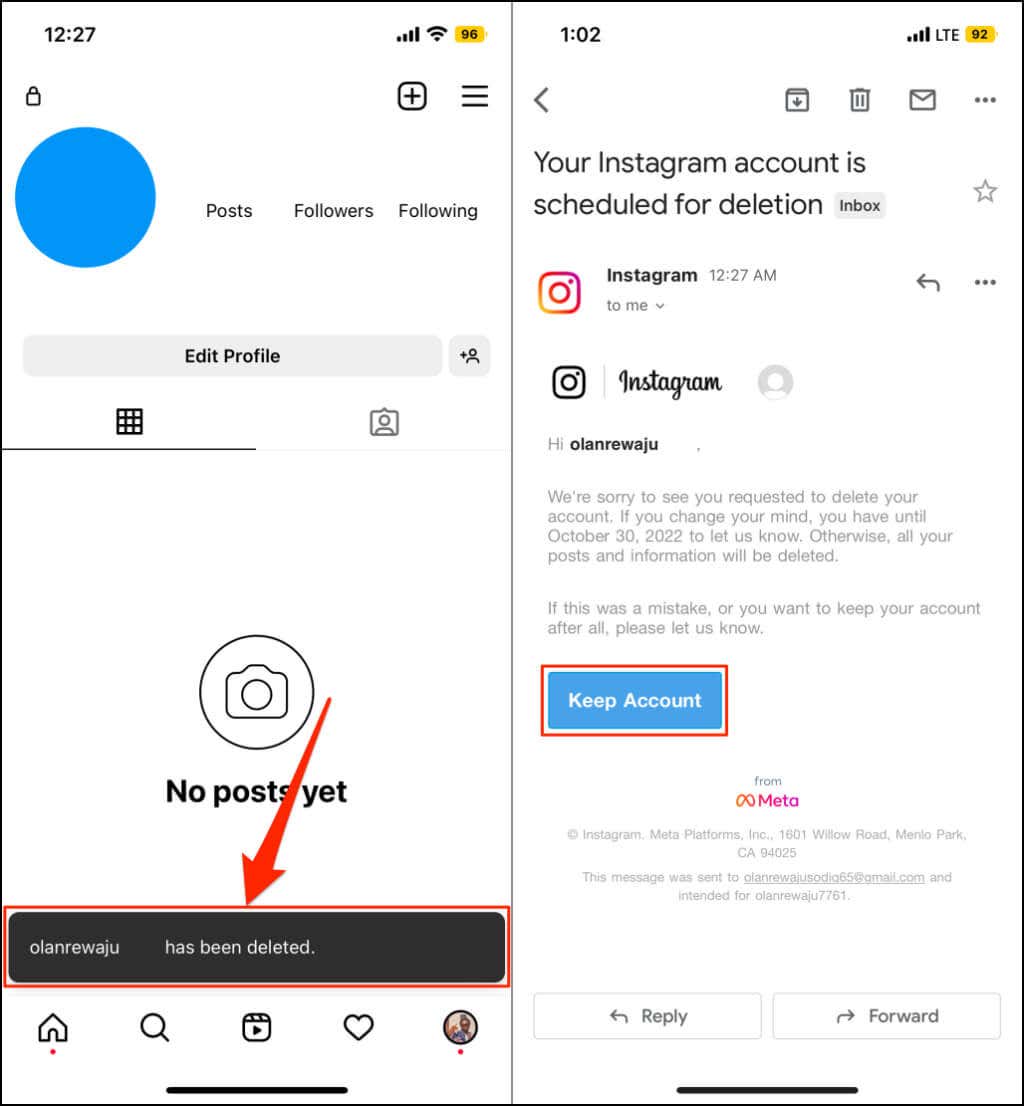
Instagram ne supprime pas votre compte à la minute où vous soumettez une demande. Il retient la suppression pendant quelques jours, en la marquant "en attente" au cas où vous repenseriez à votre décision. Comme Microsoft, Instagram accorde un délai de grâce de 30 jours pour annuler la demande de suppression et récupérer votre compte.
Appuyez sur Conserver le compte dans l’e-mail si vous changez d’avis sur la suppression de votre compte. Instagram réactive et reconnecte immédiatement votre compte à l’application Instagram sur votre iPhone.
La suppression de votre compte Instagram est permanente et non réversible. Vous n’aurez plus accès à vos photos, vidéos, likes, etc. Nous vous recommandons de télécharger une copie de vos données Instagram avant de les supprimer définitivement.
Télécharger les données de votre compte Instagram

Utilisez l'"outil de téléchargement des données" d’Instagram pour demander une copie des données de votre compte. Ces données comprennent tout ce que vous avez partagé sur Instagram – photos, vidéos, commentaires, bobines, stories, informations de profil, etc.
Instagram envoie les données aux formats Hypertext Markup Language (HTML) ou JavaScript Object Notation (JSON). Vous pouvez ouvrir les fichiers dans ces deux formats à l’aide de vos blocs-notes, navigateurs web ou éditeurs de texte tiers.
Il peut falloir environ 14 jours à Instagram pour envoyer par e-mail un lien de téléchargement, en fonction de la taille des données de votre compte. Le lien a une expiration de quatre jours, alors téléchargez les données de votre compte dès qu’Instagram envoie l’e-mail. Si le lien expire, soumettez une nouvelle demande pour les données de votre compte afin d’obtenir un nouveau lien de téléchargement.
Téléchargez les données Instagram dans l’application Instagram
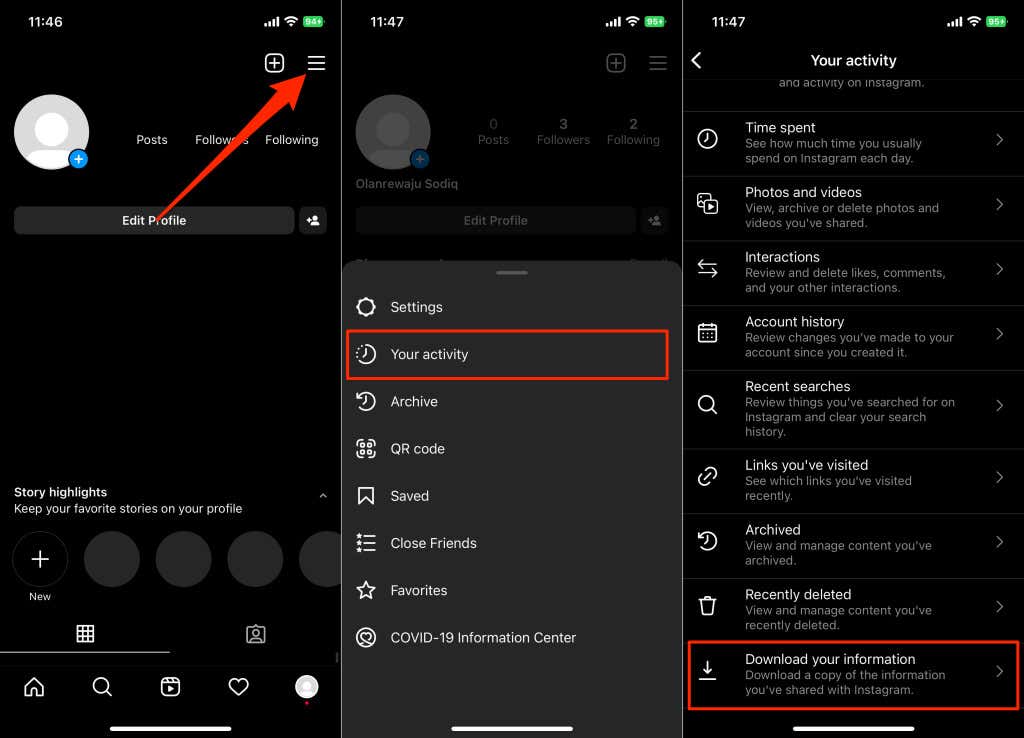
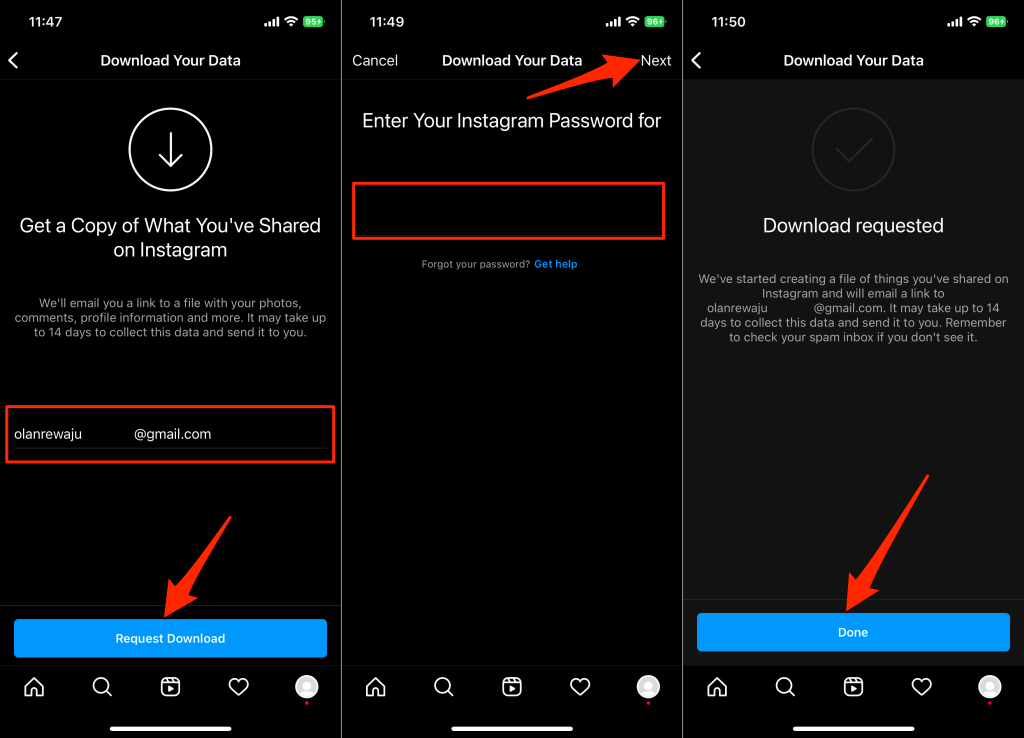
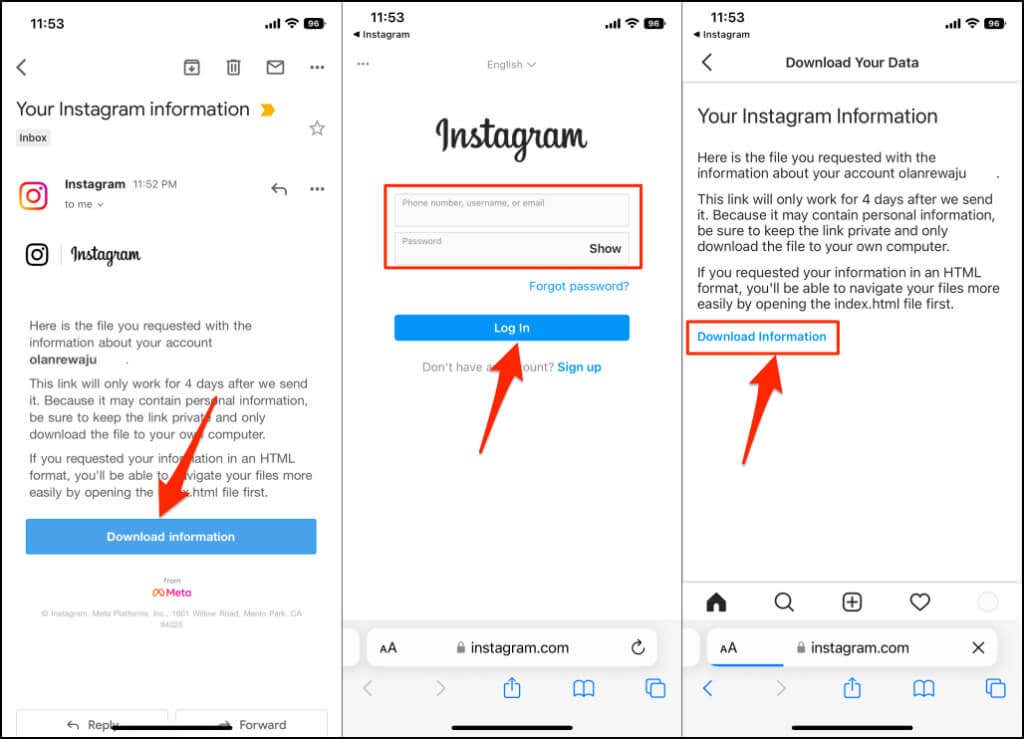
Dézippez et ouvrez le fichier ZIP dans l’application Fichiers de votre iPhone. Vous trouverez plusieurs dossiers dans le fichier, chaque dossier contenant différentes données de compte – commentaires, messages, contacts synchronisés, followers et suiveurs, guides, recherches récentes, etc.
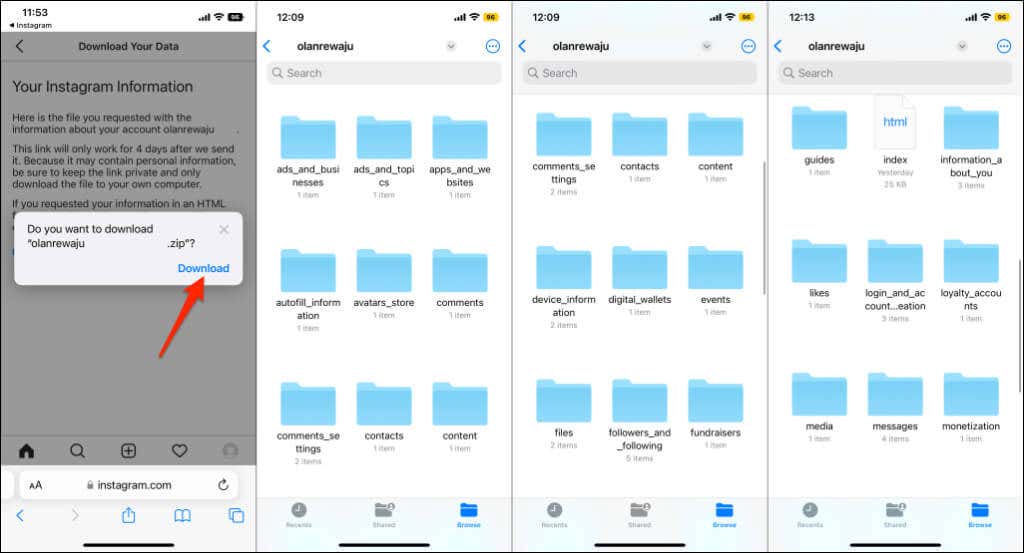
Les dossiers et les données contenus dans le fichier ZIP varieront en fonction de l’activité de votre compte. Sauvegardez le fichier de données Instagram sur iCloud ou Google Drive, pour ne pas le perdre.
Télécharger les données Instagram depuis un navigateur mobile
Suivez les étapes ci-dessous pour télécharger les données de votre compte Instagram si vous n’avez pas l’application iPhone.
.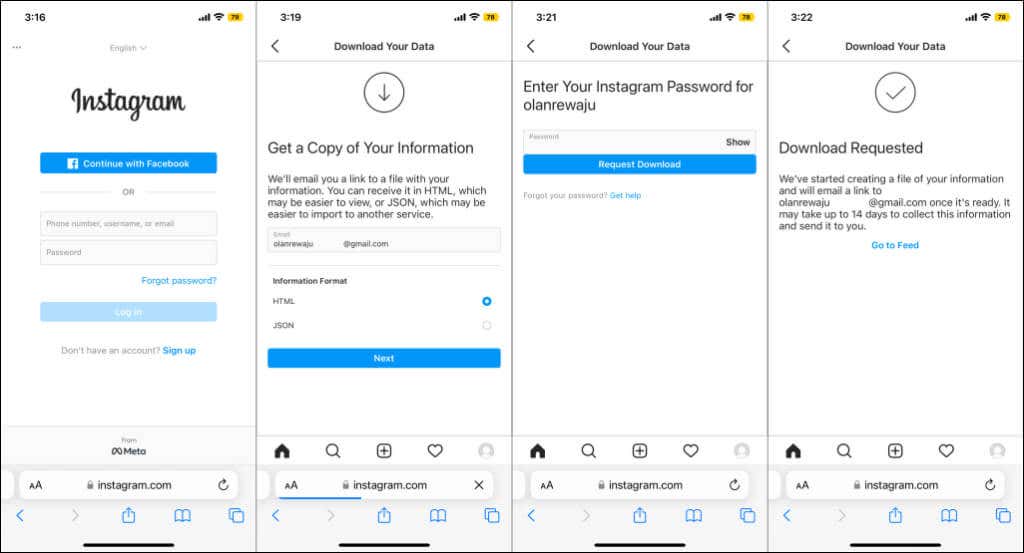
Vous voulez une pause temporaire sur Instagram ? Désactivez plutôt votre compte
En désactivant Instagram, vous cachez votre profil, vos photos, vos commentaires et vos likes au public sans supprimer vos données. Désactivez Instagram si vous souhaitez faire une pause temporaire sur la plateforme de médias sociaux.
Vous pouvez désactiver votre compte dans l’application iOS d’Instagram ou dans n’importe quel navigateur mobile. Lorsque vous êtes prêt à revenir sur le gram, connectez-vous à votre compte sur n’importe quel appareil pour le réactiver. Avant de vous montrer les étapes, notez que vous ne pouvez désactiver votre compte Instagram qu’une fois par semaine.
Désactiver le compte Instagram dans l’application
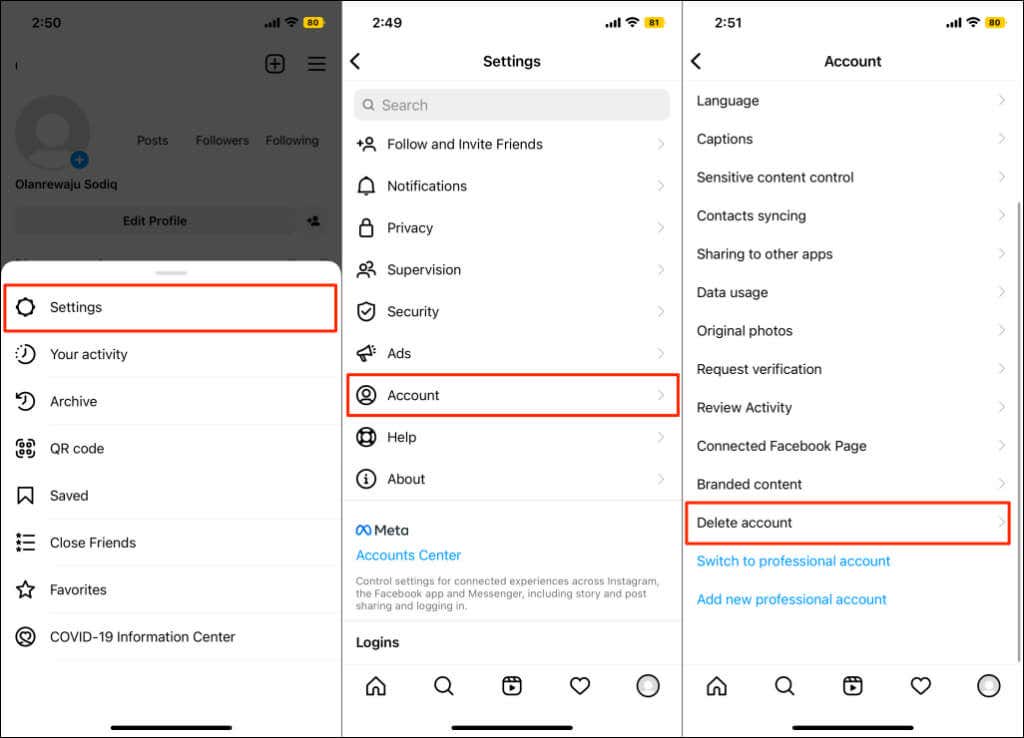
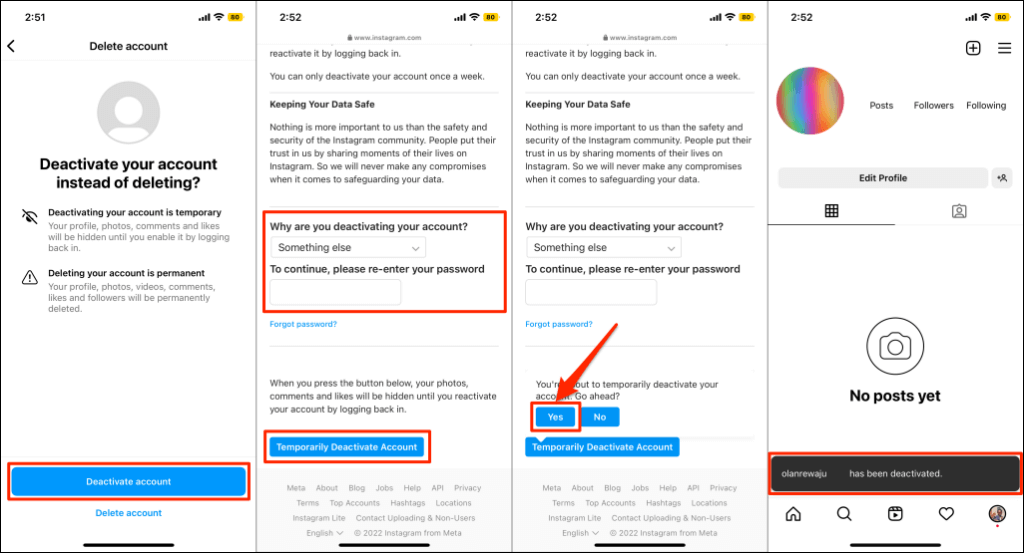
Désactiver le compte Instagram dans l’application
.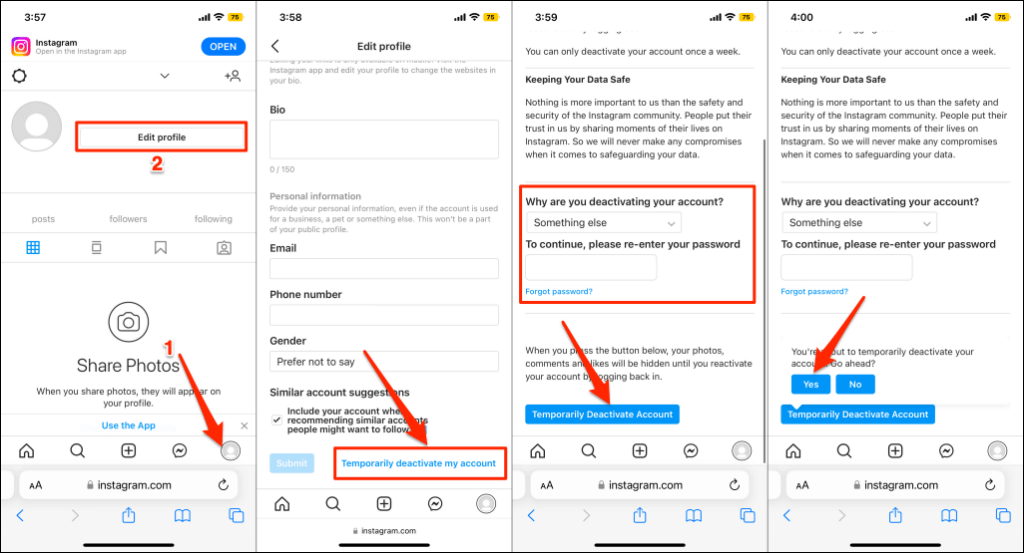
Au revoir, Instagram !
Instagram ne commence à supprimer les données de votre compte de sa base de données que 30 jours après votre demande. Vous ne pouvez’ pas récupérer votre compte si vous n’annulez pas la demande de suppression dans le délai de grâce. Fait intéressant, vous pouvez réutiliser le nom d’utilisateur du compte supprimé (s’il est disponible), mais vous ne récupérerez pas les données de votre compte.